Les systèmes d'exploitation Windows 11, Windows 10 , Windows 8 et Windows 7 disposent de règles de sécurité et de paramètres de contrôle de compte d'utilisateur (UAC) qui limitent l'écriture de données dans certains fichiers et dossiers protégés.
Le code d'erreur 5 lors de l'enregistrement indique qu'un fichier d'enregistrement d'une version précédente existe, que ce fichier et probablement le dossier dans lequel il réside ont des autorisations restreintes à un administrateur et que l'utilisateur qui installe n'a pas les autorisations requises pour enregistrer ou modifier le dossier d'inscription. Si cette erreur se produit, la meilleure solution consiste à supprimer le dossier particulier et ses fichiers, puis à laisser WinZip les recréer avec les autorisations appropriées. Pour cette solution et pour voir d'autres solutions de contournement, veuillez cliquer sur le lien correspondant à votre version de Windows ci-dessous et suivre les étapes détaillées du code d'erreur 5.
| Remarque : Les étapes ci-dessous font référence au dossier ProgramData qui est généralement masqué par Windows. Si vous préférez y accéder dans une fenêtre de dossier, vous devrez configurer Windows pour afficher les fichiers et dossiers cachés . Sinon, veuillez suivre les étapes indiquées pour ouvrir ce dossier. |
Windows 11/Windows 10
Meilleure solution : supprimez le fichier d'enregistrement WinZip existant
- Sur le clavier, appuyez sur
 (la touche Windows)+R pour ouvrir Exécuter
(la touche Windows)+R pour ouvrir Exécuter - Tapez : C:\ProgramData et cliquez sur OK
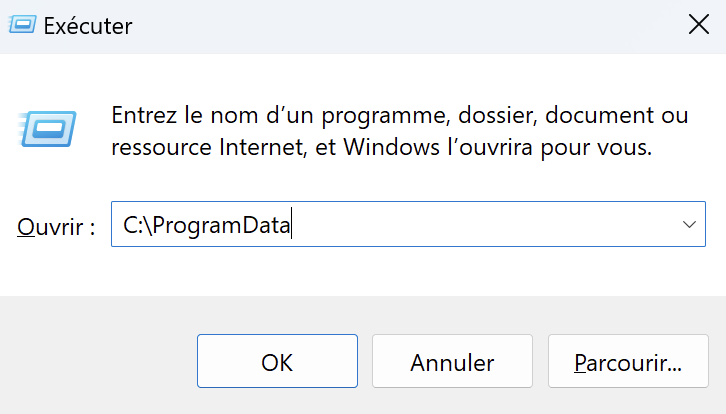
- Dans le dossier ProgramData, cliquez sur le dossier WinZip pour le sélectionner ; puis appuyez sur Supprimer sur le clavier
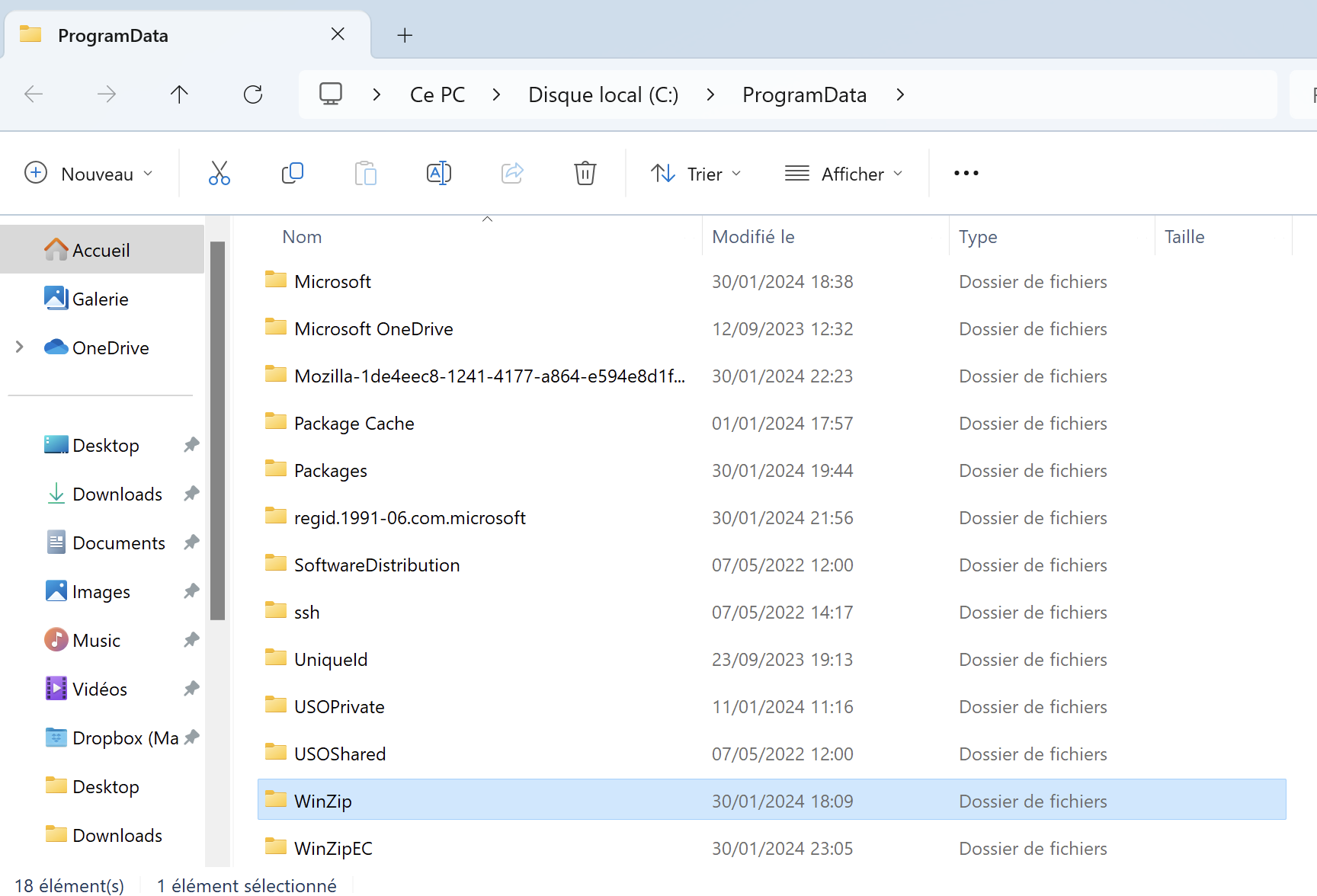
- Si vous recevez une erreur dans une boîte de dialogue d'avertissement demandant l'accès de l'administrateur pour supprimer le dossier, cliquez sur le bouton Continuer.
- Ouvrez WinZip et entrez vos informations d'enregistrement
Si ces étapes ne fonctionnent pas pour vous, veuillez passer aux instructions alternatives ci-dessous.
Exécutez WinZip en tant qu'administrateur
| Remarque : Cette solution vous permettra de vous inscrire, mais ne supprimera pas la cause du problème. À l'avenir, si vous effectuez une nouvelle mise à niveau sur le même ordinateur, vous rencontrerez à nouveau le message d'erreur. |
- Faites un clic droit sur le raccourci WinZip sur le bureau et cliquez sur Exécuter en tant qu'administrateur
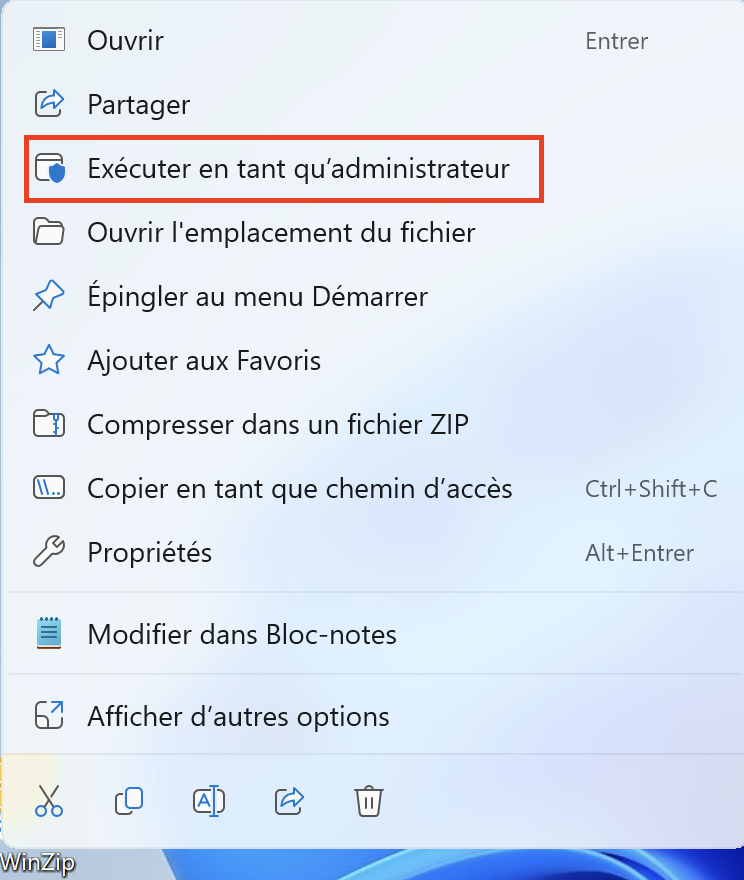
- Cliquez sur Oui dans la boîte de dialogue Contrôle de compte d'utilisateur qui s'ouvre
- Lorsque WinZip s'ouvre, entrez vos informations d'enregistrement
Windows 8
Meilleure solution : supprimez le fichier d'enregistrement WinZip existant
- Ouvrir ou accéder à l'écran du menu Démarre
- Tapez ce qui suit (vous n'avez pas besoin de cliquer dans une case avant de faire cela) :
C:\ProgramDat - Votre saisie s'affiche dans la zone de recherche ; appuyez sur Entrée sur le clavier
- Dans le dossier ProgramData, cliquez sur le dossier WinZip pour le sélectionner ; puis appuyez sur Supprimer sur le clavie
- Cliquez sur Continuer dans la boîte de dialogue d'avertissement qui affich
- Ouvrez WinZip et entrez vos informations d'enregistrement
Si ces étapes ne fonctionnent pas pour vous, veuillez passer aux instructions alternatives ci-dessous.
Exécutez WinZip en tant qu'administrateur
| Remarque : Cette solution vous permettra de vous inscrire, mais ne supprimera pas la cause du problème. À l'avenir, si vous effectuez une nouvelle mise à niveau sur le même ordinateur, vous rencontrerez à nouveau le message d'erreur. |
- Ouvrir ou modifier l'écran du bureau
- Faites un clic droit sur le raccourci WinZip et cliquez sur Exécuter en tant qu'administrateu
- Cliquez sur Oui dans la boîte de dialogue Contrôle de compte d'utilisateur qui s'ouvre
- Lorsque WinZip s'ouvre, entrez vos informations d'enregistrement
Windows 7
Meilleure solution : supprimez le fichier d'enregistrement WinZip existant.
- Cliquez sur le bouton Démarrer de la barre des tâches . Dans la zone de texte juste au-dessus du bouton Démarrer, tapez : C:\ProgramData
- Appuyez sur la touche Entrée du clavier
- Dans le dossier ProgramData, cliquez sur le dossier WinZip pour le sélectionner ; puis appuyez sur Supprimer sur le clavie
- Cliquez sur Continuer dans la boîte de dialogue d'avertissement qui affich
- Ouvrez WinZip et entrez vos informations d'enregistrement
Si ces étapes ne fonctionnent pas pour vous, veuillez passer aux instructions alternatives ci-dessous.
Exécutez WinZip en tant qu'administrateur
| Remarque : Cette solution vous permettra de vous inscrire, mais ne supprimera pas la cause du problème. À l'avenir, si vous effectuez une nouvelle mise à niveau sur le même ordinateur, vous rencontrerez à nouveau le message d'erreur. |
- Sur le bureau, cliquez avec le bouton droit sur le raccourci WinZip et cliquez sur Exécuter en tant qu'administrateur
- Cliquez sur Oui dans la boîte de dialogue Contrôle de compte d'utilisateur qui s'ouvre
- Lorsque WinZip s'ouvre, entrez vos informations d'enregistrement
Was this article helpful?
Tell us how we can improve it.